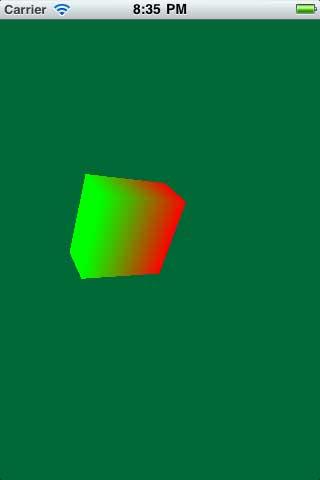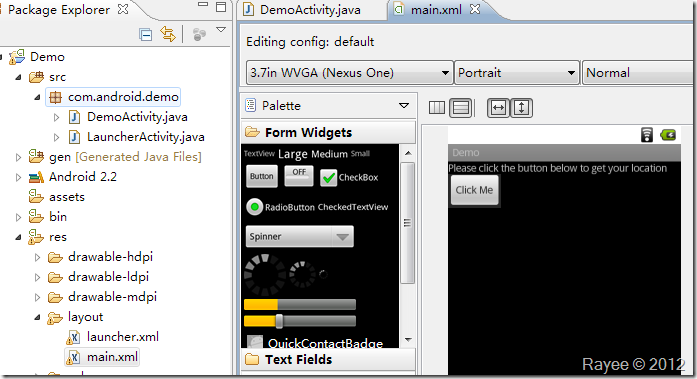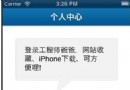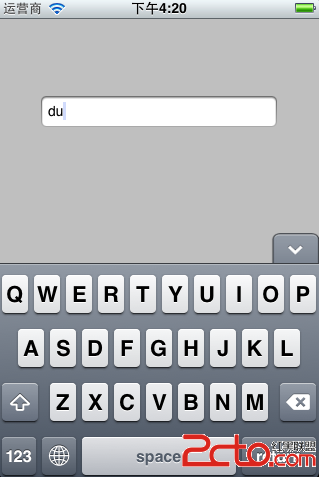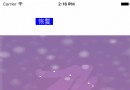iOS OpenGL ES2.0 開發實例
OpenGL ES 是可以在iphone上實現2D和3D圖形編程的低級API。
如果你之前接觸過 cocos2d,sparrow,corona,unity 這些框架,你會發現其實它們都是基於OpenGL上創建的。
多數程序員選擇使用這些框架,而不是直接調用OpenGL,因為OpenGL實在是太難用了。
而這篇教程,就是為了讓大家更好地入門而寫的。
在這個系列的文章中,你可以通過一些實用又容易上手的實驗,創建類似hello world的APP。例如顯示一些簡單的立體圖形。
流程大致如下:
·創建一個簡單的OpenGL app
·編譯並運行 vertex & fragment shaders
·通過vertex buffer,在屏幕上渲染一個簡單矩形
·使用投影和 model-view 變形。
·渲染一個可以 depth testing的3D對象。
說明:
我並非OpenGL的專家,這些完全是通過自學得來的。如果大家發現哪些不對的地方,歡迎指出。
OpenGL ES1.0 和 OpenGL ES2.0
第一件你需要搞清楚的事,是OpenGL ES 1.0 和 2.0的區別。
他們有多不一樣?我只能說他們很不一樣。
OpenGL ES1.0:
針對固定管線硬件(fixed pipeline),通過它內建的functions來設置諸如燈光、,vertexes(圖形的頂點數),顏色、camera等等的東西。
OpenGL ES2.0:
針對可編程管線硬件(programmable pipeline),基於這個設計可以讓內建函數見鬼去吧,但同時,你得自己動手編寫任何功能。
“TMD”,你可能會這麼想。這樣子我還可能想用2.0麼?
但2.0確實能做一些很cool而1.0不能做的事情,譬如:toon shader(貼材質).
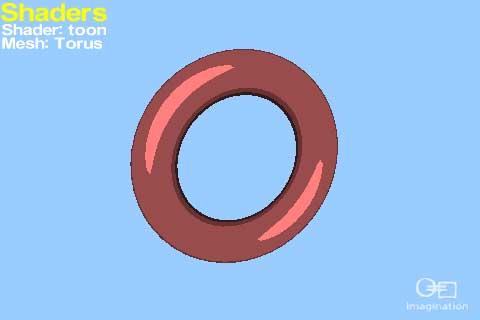
利用opengles2.0,甚至還能創建下面的這種很酷的燈光和陰影效果:

OpenGL ES2.0只能夠在iphone 3GS+、iPod Touch 3G+ 和所有版本的ipad上運行。慶幸現在大多數用戶都在這個范圍。
開始吧
盡管Xcode自帶了OpenGL ES的項目模板,但這個模板自行創建了大量的代碼,這樣會讓初學者感到迷惘。
因此我們通過自行編寫的方式來進行,通過一步一步編寫,你能更清楚它的工作機制。
啟動Xcode,新建項目。
點擊下一步,把這個項目命名為HelloOpenGL,點擊下一步,選擇存放目錄,點擊“創建”。
接下來,你要在這個OpenGLView.m 文件下加入很多代碼。
1) 添加必須的framework (框架)
加入:OpenGLES.frameworks 和 QuartzCore.framework
在項目的Groups&Files 目錄下,選擇target “HelloOpenGL”,展開Link Binary with Libraries部分。這裡是項目用到的框架。
“+”添加,選擇OpenGLES.framework, 重復一次把QuartzCore.framework也添加進來。
2)修改OpenGLView.h
如下:引入OpenGL的Header,創建一些後面會用到的實例變量。
- #import
- #import
- #include
- #include
- @interfaceOpenGLView:UIView{
- CAEAGLLayer*_eaglLayer;
- EAGLContext*_context;
- GLuint_colorRenderBuffer;
- }
- @end
3)設置layer class 為 CAEAGLLayer
- +(Class)layerClass{
- return[CAEAGLLayerclass];
- }
想要顯示OpenGL的內容,你需要把它缺省的layer設置為一個特殊的layer。(CAEAGLLayer)。這裡通過直接復寫layerClass的方法。
4)設置layer為不透明(Opaque)
- -(void)setupLayer{
- _eaglLayer=(CAEAGLLayer*)self.layer;
- _eaglLayer.opaque=YES;
- }
因為缺省的話,CALayer是透明的。而透明的層對性能負荷很大,特別是OpenGL的層。
(如果可能,盡量都把層設置為不透明。另一個比較明顯的例子是自定義tableview cell)
5)創建OpenGL context
- -(void)setupContext{
- EAGLRenderingAPIapi=kEAGLRenderingAPIOpenGLES2;
- _context=[[EAGLContextalloc]initWithAPI:api];
- if(!_context){
- NSLog(@"FailedtoinitializeOpenGLES2.0context");
- exit(1);
- }
- if(![EAGLContextsetCurrentContext:_context]){
- NSLog(@"FailedtosetcurrentOpenGLcontext");
- exit(1);
- }
- }
無論你要OpenGL幫你實現什麼,總需要這個EAGLContext。
EAGLContext管理所有通過OpenGL進行draw的信息。這個與Core Graphics context類似。
當你創建一個context,你要聲明你要用哪個version的API。這裡,我們選擇OpenGL ES 2.0.
(容錯處理,如果創建失敗了,我們的程序會退出)
6)創建render buffer (渲染緩沖區)
- -(void)setupRenderBuffer{
- glGenRenderbuffers(1,&_colorRenderBuffer);
- glBindRenderbuffer(GL_RENDERBUFFER,_colorRenderBuffer);
- [_contextrenderbufferStorage:GL_RENDERBUFFERfromDrawable:_eaglLayer];
- }
Render buffer 是OpenGL的一個對象,用於存放渲染過的圖像。
有時候你會發現render buffer會作為一個color buffer被引用,因為本質上它就是存放用於顯示的顏色。
創建render buffer的三步:
1. 調用glGenRenderbuffers來創建一個新的render buffer object。這裡返回一個唯一的integer來標記render buffer(這裡把這個唯一值賦值到_colorRenderBuffer)。有時候你會發現這個唯一值被用來作為程序內的一個OpenGL 的名稱。(反正它唯一嘛)
2. 調用glBindRenderbuffer,告訴這個OpenGL:我在後面引用GL_RENDERBUFFER的地方,其實是想用_colorRenderBuffer。其實就是告訴OpenGL,我們定義的buffer對象是屬於哪一種OpenGL對象
3. 最後,為render buffer分配空間。renderbufferStorage
7)創建一個 frame buffer (幀緩沖區)
- -(void)setupFrameBuffer{
- GLuintframebuffer;
- glGenFramebuffers(1,&framebuffer);
- glBindFramebuffer(GL_FRAMEBUFFER,framebuffer);
- glFramebufferRenderbuffer(GL_FRAMEBUFFER,GL_COLOR_ATTACHMENT0,
- GL_RENDERBUFFER,_colorRenderBuffer);
- }
Frame buffer也是OpenGL的對象,它包含了前面提到的render buffer,以及其它後面會講到的諸如:depth buffer、stencil buffer 和 accumulation buffer。
前兩步創建frame buffer的動作跟創建render buffer的動作很類似。(反正也是用一個glBind什麼的)
而最後一步glFramebufferRenderbuffer這個才有點新意。它讓你把前面創建的buffer render依附在frame buffer的GL_COLOR_ATTACHMENT0位置上。
8)清理屏幕
- -(void)render{
- glClearColor(0,104.0/255.0,55.0/255.0,1.0);
- glClear(GL_COLOR_BUFFER_BIT);
- [_contextpresentRenderbuffer:GL_RENDERBUFFER];
- }
為了盡快在屏幕上顯示一些什麼,在我們和那些 vertexes、shaders打交道之前,把屏幕清理一下,顯示另一個顏色吧。(RGB 0, 104, 55,綠色吧)
這裡每個RGB色的范圍是0~1,所以每個要除一下255.
下面解析一下每一步動作:
1. 調用glClearColor,設置一個RGB顏色和透明度,接下來會用這個顏色塗滿全屏。
2. 調用glClear來進行這個“填色”的動作(大概就是photoshop那個油桶嘛)。還記得前面說過有很多buffer的話,這裡我們要用到GL_COLOR_BUFFER_BIT來聲明要清理哪一個緩沖區。
3. 調用OpenGL context的presentRenderbuffer方法,把緩沖區(render buffer和color buffer)的顏色呈現到UIView上。
9)把前面的動作串起來修改一下OpenGLView.m
- //ReplaceinitWithFramewiththis
- -(id)initWithFrame:(CGRect)frame
- {
- self=[superinitWithFrame:frame];
- if(self){
- [selfsetupLayer];
- [selfsetupContext];
- [selfsetupRenderBuffer];
- [selfsetupFrameBuffer];
- [selfrender];
- }
- returnself;
- }
- //Replacedeallocmethodwiththis
- -(void)dealloc
- {
- [_contextrelease];
- _context=nil;
- [superdealloc];
- }
10)把App Delegate和OpenGLView 連接起來
在HelloOpenGLAppDelegate.h 中修改一下:
- //Attopoffile
- #import"OpenGLView.h"
- //Inside@interface
- OpenGLView*_glView;
- //After@interface
- @property(nonatomic,retain)IBOutletOpenGLView*glView;
接下來修改.m文件:
- //Attopoffile
- @synthesizeglView=_glView;
- //Attopofapplication:didFinishLaunchingWithOptions
- CGRectscreenBounds=[[UIScreenmainScreen]bounds];
- self.glView=[[[OpenGLViewalloc]initWithFrame:screenBounds]autorelease];
- [self.windowaddSubview:_glView];
- //Indealloc
- [_glViewrelease];
一切順利的話,你就能看到一個新的view在屏幕上顯示。
這裡是OpenGL的世界。
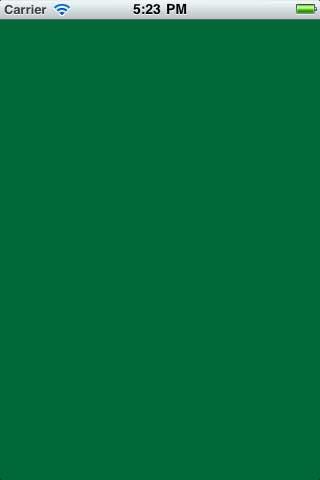
添加shaders:頂點著色器和片段著色器
在OpenGL ES2.0 的世界,在場景中渲染任何一種幾何圖形,你都需要創建兩個稱之為“著色器”的小程序。
著色器由一個類似C的語言編寫- GLSL。知道就好了,我們不深究。
這個世界有兩種著色器(Shader):
·Vertex shaders – 在你的場景中,每個頂點都需要調用的程序,稱為“頂點著色器”。假如你在渲染一個簡單的場景:一個長方形,每個角只有一個頂點。於是vertex shader 會被調用四次。它負責執行:諸如燈光、幾何變換等等的計算。得出最終的頂點位置後,為下面的片段著色器提供必須的數據。
·Fragment shaders – 在你的場景中,大概每個像素都會調用的程序,稱為“片段著色器”。在一個簡單的場景,也是剛剛說到的長方形。這個長方形所覆蓋到的每一個像素,都會調用一次fragment shader。片段著色器的責任是計算燈光,以及更重要的是計算出每個像素的最終顏色。
下面我們通過簡單的例子來說明。
打開你的xcode,File\New\New File… 選擇iOS\Other\Empty, 點擊下一步。命名為:
SimpleVertex.glsl 點擊保存。
打開這個文件,加入下面的代碼:
- attributevec4Position;//1
- attributevec4SourceColor;//2
- varyingvec4DestinationColor;//3
- voidmain(void){//4
- DestinationColor=SourceColor;//5
- gl_Position=Position;//6
- }
我們一行一行解析:
1 “attribute”聲明了這個shader會接受一個傳入變量,這個變量名為“Position”。在後面的代碼中,你會用它來傳入頂點的位置數據。這個變量的類型是“vec4”,表示這是一個由4部分組成的矢量。
2 與上面同理,這裡是傳入頂點的顏色變量。
3 這個變量沒有“attribute”的關鍵字。表明它是一個傳出變量,它就是會傳入片段著色器的參數。“varying”關鍵字表示,依據頂點的顏色,平滑計算出頂點之間每個像素的顏色。
文字比較難懂,我們一圖勝千言:
圖中的一個像素,它位於紅色和綠色的頂點之間,准確地說,這是一個距離上面頂點55/100,距離下面頂點45/100的點。所以通過過渡,能確定這個像素的顏色。
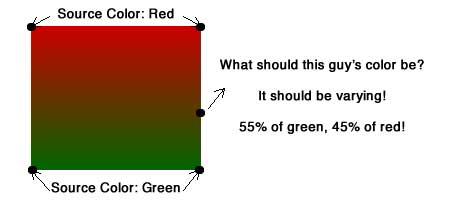
4 每個shader都從main開始– 跟C一樣嘛。
5 設置目標顏色 = 傳入變量:SourceColor
6 gl_Position 是一個內建的傳出變量。這是一個在 vertex shader中必須設置的變量。這裡我們直接把gl_Position = Position; 沒有做任何邏輯運算。
一個簡單的vertex shader 就是這樣了,接下來我們再創建一個簡單的fragment shader。
新建一個空白文件:
File\New\New File… 選擇iOS\Other\Empty
命名為:SimpleFragment.glsl 保存。
打開這個文件,加入以下代碼:
- varyinglowpvec4DestinationColor;//1
- voidmain(void){//2
- gl_FragColor=DestinationColor;//3
- }
下面解析:
1 這是從vertex shader中傳入的變量,這裡和vertex shader定義的一致。而額外加了一個關鍵字:lowp。在fragment shader中,必須給出一個計算的精度。出於性能考慮,總使用最低精度是一個好習慣。這裡就是設置成最低的精度。如果你需要,也可以設置成medp或者highp.
2 也是從main開始嘛
3 正如你在vertex shader中必須設置gl_Position, 在fragment shader中必須設置gl_FragColor.
這裡也是直接從 vertex shader中取值,先不做任何改變。
還可以吧?接下來我們開始運用這些shader來創建我們的app。
編譯 Vertex shader 和 Fragment shader
目前為止,xcode僅僅會把這兩個文件copy到application bundle中。我們還需要在運行時編譯和運行這些shader。
你可能會感到詫異。為什麼要在app運行時編譯代碼?
這樣做的好處是,我們的著色器不用依賴於某種圖形芯片。(這樣才可以跨平台嘛)
下面開始加入動態編譯的代碼,打開OpenGLView.m
在initWithFrame: 方法上方加入:
- -(GLuint)compileShader:(NSString*)shaderNamewithType:(GLenum)shaderType{
- //1
- NSString*shaderPath=[[NSBundlemainBundle]pathForResource:shaderName
- ofType:@"glsl"];
- NSError*error;
- NSString*shaderString=[NSStringstringWithContentsOfFile:shaderPath
- encoding:NSUTF8StringEncodingerror:&error];
- if(!shaderString){
- NSLog(@"Errorloadingshader:%@",error.localizedDescription);
- exit(1);
- }
- //2
- GLuintshaderHandle=glCreateShader(shaderType);
- //3
- constchar*shaderStringUTF8=[shaderStringUTF8String];
- intshaderStringLength=[shaderStringlength];
- glShaderSource(shaderHandle,1,&shaderStringUTF8,&shaderStringLength);
- //4
- glCompileShader(shaderHandle);
- //5
- GLintcompileSuccess;
- glGetShaderiv(shaderHandle,GL_COMPILE_STATUS,&compileSuccess);
- if(compileSuccess==GL_FALSE){
- GLcharmessages[256];
- glGetShaderInfoLog(shaderHandle,sizeof(messages),0,&messages[0]);
- NSString*messageString=[NSStringstringWithUTF8String:messages];
- NSLog(@"%@",messageString);
- exit(1);
- }
- returnshaderHandle;
- }
下面解析:
1 這是一個UIKit編程的標准用法,就是在NSBundle中查找某個文件。大家應該熟悉了吧。
2 調用glCreateShader來創建一個代表shader 的OpenGL對象。這時你必須告訴OpenGL,你想創建 fragment shader還是vertex shader。所以便有了這個參數:shaderType
3 調用glShaderSource,讓OpenGL獲取到這個shader的源代碼。(就是我們寫的那個)這裡我們還把NSString轉換成C-string
4 最後,調用glCompileShader在運行時編譯shader
5 大家都是程序員,有程序的地方就會有fail。有程序員的地方必然會有debug。如果編譯失敗了,我們必須一些信息來找出問題原因。glGetShaderiv和glGetShaderInfoLog會把error信息輸出到屏幕。(然後退出)
我們還需要一些步驟來編譯vertex shader 和frament shader。
- 把它們倆關聯起來
- 告訴OpenGL來調用這個程序,還需要一些指針什麼的。
在compileShader: 方法下方,加入這些代碼
- -(void)compileShaders{
- //1
- GLuintvertexShader=[selfcompileShader:@"SimpleVertex"
- withType:GL_VERTEX_SHADER];
- GLuintfragmentShader=[selfcompileShader:@"SimpleFragment"
- withType:GL_FRAGMENT_SHADER];
- //2
- GLuintprogramHandle=glCreateProgram();
- glAttachShader(programHandle,vertexShader);
- glAttachShader(programHandle,fragmentShader);
- glLinkProgram(programHandle);
- //3
- GLintlinkSuccess;
- glGetProgramiv(programHandle,GL_LINK_STATUS,&linkSuccess);
- if(linkSuccess==GL_FALSE){
- GLcharmessages[256];
- glGetProgramInfoLog(programHandle,sizeof(messages),0,&messages[0]);
- NSString*messageString=[NSStringstringWithUTF8String:messages];
- NSLog(@"%@",messageString);
- exit(1);
- }
- //4
- glUseProgram(programHandle);
- //5
- _positionSlot=glGetAttribLocation(programHandle,"Position");
- _colorSlot=glGetAttribLocation(programHandle,"SourceColor");
- glEnableVertexAttribArray(_positionSlot);
- glEnableVertexAttribArray(_colorSlot);
- }
下面是解析:
1 用來調用你剛剛寫的動態編譯方法,分別編譯了vertex shader 和 fragment shader
2 調用了glCreateProgramglAttachShaderglLinkProgram連接 vertex 和 fragment shader成一個完整的program。
3 調用glGetProgramivlglGetProgramInfoLog來檢查是否有error,並輸出信息。
4 調用glUseProgram讓OpenGL真正執行你的program
5 最後,調用glGetAttribLocation來獲取指向 vertex shader傳入變量的指針。以後就可以通過這寫指針來使用了。還有調用glEnableVertexAttribArray來啟用這些數據。(因為默認是 disabled的。)
最後還有兩步:
1 在 initWithFrame方法裡,在調用render之前要加入這個:
- [selfcompileShaders];
2 在@interface in OpenGLView.h 中添加兩個變量:
- GLuint_positionSlot;
- GLuint_colorSlot;
編譯!運行!
如果你仍能正常地看到之前那個綠色的屏幕,就證明你前面寫的代碼都很好地工作了。
為這個簡單的長方形創建 Vertex Data!
在這裡,我們打算在屏幕上渲染一個正方形,如下圖:
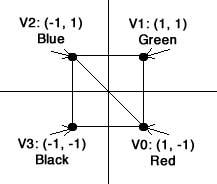
在你用OpenGL渲染圖形的時候,時刻要記住一點,你只能直接渲染三角形,而不是其它諸如矩形的圖形。所以,一個正方形需要分開成兩個三角形來渲染。
圖中分別是頂點(0,1,2)和頂點(0,2,3)構成的三角形。
OpenGL ES2.0的一個好處是,你可以按你的風格來管理頂點。
打開OpenGLView.m文件,創建一個純粹的C結構以及一些array來跟蹤我們的矩形信息,如下:
- typedefstruct{
- floatPosition[3];
- floatColor[4];
- }Vertex;
- constVertexVertices[]={
- {{1,-1,0},{1,0,0,1}},
- {{1,1,0},{0,1,0,1}},
- {{-1,1,0},{0,0,1,1}},
- {{-1,-1,0},{0,0,0,1}}
- };
- constGLubyteIndices[]={
- 0,1,2,
- 2,3,0
- };
這段代碼的作用是:
1 一個用於跟蹤所有頂點信息的結構Vertex (目前只包含位置和顏色。)
2 定義了以上面這個Vertex結構為類型的array。
3 一個用於表示三角形頂點的數組。
數據准備好了,我們來開始把數據傳入OpenGL
創建Vertex Buffer 對象
傳數據到OpenGL的話,最好的方式就是用Vertex Buffer對象。
基本上,它們就是用於緩存頂點數據的OpenGL對象。通過調用一些function來把數據發送到OpenGL-land。(是指OpenGL的畫面?)
這裡有兩種頂點緩存類型– 一種是用於跟蹤每個頂點信息的(正如我們的Vertices array),另一種是用於跟蹤組成每個三角形的索引信息(我們的Indices array)。
下面我們在initWithFrame中,加入一些代碼:
- [selfsetupVBOs];
下面是定義這個setupVBOs:
- -(void)setupVBOs{
- GLuintvertexBuffer;
- glGenBuffers(1,&vertexBuffer);
- glBindBuffer(GL_ARRAY_BUFFER,vertexBuffer);
- glBufferData(GL_ARRAY_BUFFER,sizeof(Vertices),Vertices,GL_STATIC_DRAW);
- GLuintindexBuffer;
- glGenBuffers(1,&indexBuffer);
- glBindBuffer(GL_ELEMENT_ARRAY_BUFFER,indexBuffer);
- glBufferData(GL_ELEMENT_ARRAY_BUFFER,sizeof(Indices),Indices,GL_STATIC_DRAW);
- }
如你所見,其實很簡單的。這其實是一種之前也用過的模式(pattern)。
glGenBuffers - 創建一個Vertex Buffer 對象
- glBindBuffer–告訴OpenGL我們的vertexBuffer是指GL_ARRAY_BUFFER
glBufferData – 把數據傳到OpenGL-land
想起哪裡用過這個模式嗎?要不再回去看看frame buffer那一段?
萬事俱備,我們可以通過新的shader,用新的渲染方法來把頂點數據畫到屏幕上。
用這段代碼替換掉之前的render:
- -(void)render{
- glClearColor(0,104.0/255.0,55.0/255.0,1.0);
- glClear(GL_COLOR_BUFFER_BIT);
- //1
- glViewport(0,0,self.frame.size.width,self.frame.size.height);
- //2
- glVertexAttribPointer(_positionSlot,3,GL_FLOAT,GL_FALSE,
- sizeof(Vertex),0);
- glVertexAttribPointer(_colorSlot,4,GL_FLOAT,GL_FALSE,
- sizeof(Vertex),(GLvoid*)(sizeof(float)*3));
- //3
- glDrawElements(GL_TRIANGLES,sizeof(Indices)/sizeof(Indices[0]),
- GL_UNSIGNED_BYTE,0);
- [_contextpresentRenderbuffer:GL_RENDERBUFFER];
- }
1 調用glViewport設置UIView中用於渲染的部分。這個例子中指定了整個屏幕。但如果你希望用更小的部分,你可以更變這些參數。
2 調用glVertexAttribPointer來為vertex shader的兩個輸入參數配置兩個合適的值。
第二段這裡,是一個很重要的方法,讓我們來認真地看看它是如何工作的:
·第一個參數,聲明這個屬性的名稱,之前我們稱之為glGetAttribLocation
·第二個參數,定義這個屬性由多少個值組成。譬如說position是由3個float(x,y,z)組成,而顏色是4個float(r,g,b,a)
·第三個,聲明每一個值是什麼類型。(這例子中無論是位置還是顏色,我們都用了GL_FLOAT)
·第四個,嗯……它總是false就好了。
·第五個,指 stride 的大小。這是一個種描述每個 vertex數據大小的方式。所以我們可以簡單地傳入 sizeof(Vertex),讓編譯器計算出來就好。
·最好一個,是這個數據結構的偏移量。表示在這個結構中,從哪裡開始獲取我們的值。Position的值在前面,所以傳0進去就可以了。而顏色是緊接著位置的數據,而position的大小是3個float的大小,所以是從 3 * sizeof(float) 開始的。
回來繼續說代碼,第三點:
3 調用glDrawElements ,它最後會在每個vertex上調用我們的vertex shader,以及每個像素調用fragment shader,最終畫出我們的矩形。
它也是一個重要的方法,我們來仔細研究一下:
·第一個參數,聲明用哪種特性來渲染圖形。有GL_LINE_STRIP 和 GL_TRIANGLE_FAN。然而GL_TRIANGLE是最常用的,特別是與VBO 關聯的時候。
·第二個,告訴渲染器有多少個圖形要渲染。我們用到C的代碼來計算出有多少個。這裡是通過個 array的byte大小除以一個Indice類型的大小得到的。
·第三個,指每個indices中的index類型
·最後一個,在官方文檔中說,它是一個指向index的指針。但在這裡,我們用的是VBO,所以通過index的array就可以訪問到了(在GL_ELEMENT_ARRAY_BUFFER傳過了),所以這裡不需要.
編譯運行的話,你就可以看到這個畫面喇。
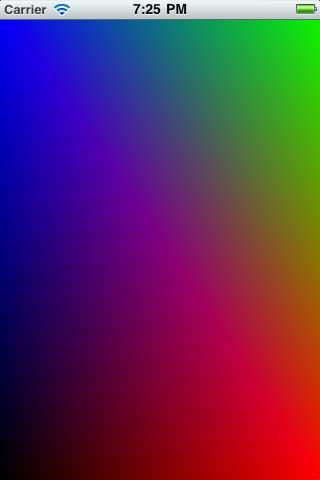
你可能會疑惑,為什麼這個長方形剛好占滿整個屏幕。在缺省狀態下,OpenGL的“camera”位於(0,0,0)位置,朝z軸的正方向。
當然,後面我們會講到projection(投影)以及如何控制camera。
增加一個投影
為了在2D屏幕上顯示3D畫面,我們需要在圖形上做一些投影變換,所謂投影就是下圖這個意思:
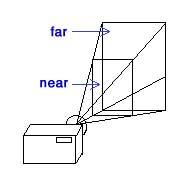
基本上,為了模仿人類的眼球原理。我們設置一個遠平面和一個近平面,在兩個平面之前,離近平面近的圖像,會因為被縮小了而顯得變小;而離遠平面近的圖像,也會因此而變大。
打開SimpleVertex.glsl,做一下修改:
- //Addrightbeforethemain
- uniformmat4Projection;
- //Modifygl_Positionlineasfollows
- gl_Position=Projection*Position;
這裡我們增加了一個叫做projection的傳入變量。uniform 關鍵字表示,這會是一個應用於所有頂點的常量,而不是會因為頂點不同而不同的值。
mat4 是 4X4矩陣的意思。然而,Matrix math是一個很大的課題,我們不可能在這裡解析。所以在這裡,你只要認為它是用於放大縮小、旋轉、變形就好了。
Position位置乘以Projection矩陣,我們就得到最終的位置數值。
無錯,這就是一種被稱之“線性代數”的東西。我在大學時期後,早就忘大部分了。
其實數學也只是一種工具,而這種工具已經由前面的才子解決了,我們知道怎麼用就好。
Bill Hollings,cocos3d的作者。他編寫了一個完整的3D特性框架,並整合到cocos2d中。(作者:可能有一天我也會弄一個3D的教程)無論任何,Cocos3d包含了Objective-C的向量和矩陣庫,所以我們可以很好地應用到這個項目中。
這裡,http://d1xzuxjlafny7l.cloudfront.net/downloads/Cocos3DMathLib.zip
有一個zip文件,(作者:我移除了一些不必要的依賴)下載並copy到你的項目中。記得選上:“Copy items into destination group’s folder (if needed)” 點擊Finish。
在OpenGLView.h 中加入一個實例變量:
- GLuint_projectionUniform;
然後到OpenGLView.m文件中加上:
- //Addtotopoffile
- #import"CC3GLMatrix.h"
- //AddtobottomofcompileShaders
- _projectionUniform=glGetUniformLocation(programHandle,"Projection");
- //Addtorender,rightbeforethecalltoglViewport
- CC3GLMatrix*projection=[CC3GLMatrixmatrix];
- floath=4.0f*self.frame.size.height/self.frame.size.width;
- [projectionpopulateFromFrustumLeft:-2andRight:2andBottom:-h/2andTop:h/2andNear:4andFar:10];
- glUniformMatrix4fv(_projectionUniform,1,0,projection.glMatrix);
- //Modifyverticessotheyarewithinprojectionnear/farplanes
- constVertexVertices[]={
- {{1,-1,-7},{1,0,0,1}},
- {{1,1,-7},{0,1,0,1}},
- {{-1,1,-7},{0,0,1,1}},
- {{-1,-1,-7},{0,0,0,1}}
- };
·通過調用glGetUniformLocation來獲取在vertex shader中的Projection輸入變量
·然後,使用math library來創建投影矩陣。通過這個讓你指定坐標,以及遠近屏位置的方式,來創建矩陣,會讓事情比較簡單。
·你用來把數據傳入到vertex shader的方式,叫做glUniformMatrix4fv. 這個CC3GLMatrix類有一個很方便的方法 glMatrix,來把矩陣轉換成OpenGL的array格式。
·最後,把之前的vertices數據修改一下,讓z坐標為-7.
編譯後運行,你應該可以看到一個稍稍有點距離的正方形了。
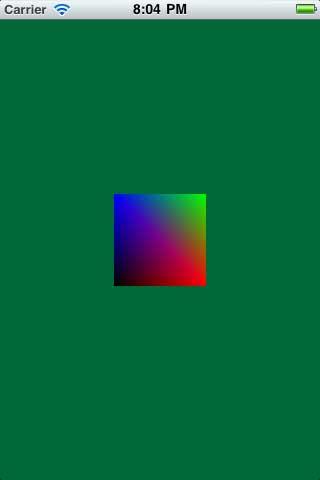
嘗試移動和旋轉吧
如果總是要修改那個vertex array才能改變圖形,這就太煩人了。
而這正是變換矩陣該做的事(又來了,線性代數)
在前面,我們修改了應用到投影矩陣的vertex array來達到移動圖形的目的。何不試一下,做一個變形、放大縮小、旋轉的矩陣來應用?我們稱之為“model-view”變換。
再回到 SimpleVertex.glsl
- //AddrightaftertheProjectionuniform
- uniformmat4Modelview;
- //Modifythegl_Positionline
- gl_Position=Projection*Modelview*Position;
就是又加了一個 Uniform的矩陣而已。順便把它應用到gl_Position當中。
然後到 OpenGLView.h中加上一個變量:
- GLuint_modelViewUniform;
到OpenGLView.m中修改:
- //AddtoendofcompileShaders
- _modelViewUniform=glGetUniformLocation(programHandle,"Modelview");
- //Addtorender,rightbeforecalltoglViewport
- CC3GLMatrix*modelView=[CC3GLMatrixmatrix];
- [modelViewpopulateFromTranslation:CC3VectorMake(sin(CACurrentMediaTime()),0,-7)];
- glUniformMatrix4fv(_modelViewUniform,1,0,modelView.glMatrix);
- //Revertverticesbacktoz-value0
- constVertexVertices[]={
- {{1,-1,0},{1,0,0,1}},
- {{1,1,0},{0,1,0,1}},
- {{-1,1,0},{0,0,1,1}},
- {{-1,-1,0},{0,0,0,1}}
- };
·獲取那個model view uniform的傳入變量
·使用cocos3d math庫來創建一個新的矩陣,在變換中裝入矩陣。
·變換是在z軸上移動-7,而為什麼sin(當前時間) 呢?
哈哈,如果你還記得高中時候的三角函數。sin()是一個從-1到1的函數。已PI(3.14)為一個周期。這樣做的話,約每3.14秒,這個函數會從-1到1循環一次。
·把vertex 結構改回去,把z坐標設回0.
編譯運行,就算我們把z設回0,也可以看到這個位於中間的正方形了。
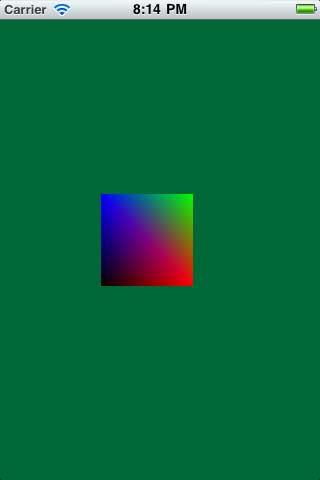
什麼?一動不動的?
當然了,我們只是調用了一次render方法。
接下來,我們在每一幀都調用一次看看。
渲染和 CADisplayLink
理想狀態下,我們希望OpenGL的渲染頻率跟屏幕的刷新頻率一致。
幸運的是,Apple為我們提供了一個CADisplayLink的類。這個很好用的,馬上就用吧。
在OpenGLView.m文件,修改如下:
- //Addnewmethodbeforeinit
- -(void)setupDisplayLink{
- CADisplayLink*displayLink=[CADisplayLinkdisplayLinkWithTarget:selfselector:@selector(render:)];
- [displayLinkaddToRunLoop:[NSRunLoopcurrentRunLoop]forMode:NSDefaultRunLoopMode];
- }
- //Modifyrendermethodtotakeaparameter
- -(void)render:(CADisplayLink*)displayLink{
- //RemovecalltorenderininitWithFrameandreplaceitwiththefollowing
- [selfsetupDisplayLink];
這就行了,有CADisplayLink在每一幀都調用你的render方法,我們的圖形看起身就好似被sin()周期地變型了。現在這個方塊會前前後後地來回移動。
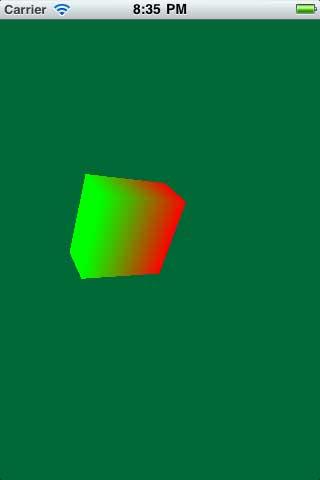
不費功夫地旋轉
讓圖形旋轉起來,才算得上有型。
再到OpenGLView.h 中,添加成員變量。
- float_currentRotation;
在OpenGLView.m的render中,在populateFromTranslation的調用後面加上:
- _currentRotation+=displayLink.duration*90;
- [modelViewrotateBy:CC3VectorMake(_currentRotation,_currentRotation,0)];
·添加了一個叫_currentRotation的float,每秒會增加90度。
·通過修改那個model view矩陣(這裡相當於一個用於變型的矩陣),增加旋轉。
·旋轉在x、y軸上作用,沒有在z軸的。
編譯運行,你會看到一個很有型的翻轉的3D效果。
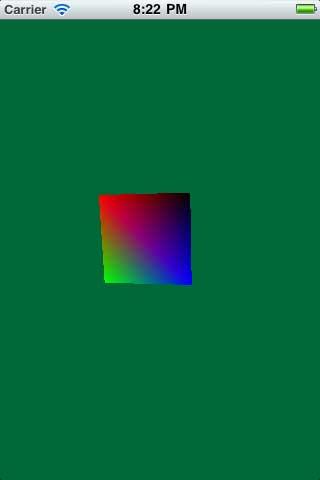
不費功夫地變成3D方塊?
之前的只能算是2.5D,因為它還只是一個會旋轉的面而已。現在我們把它改造成3D的。
把之前的vertices、indices數組注釋掉吧。
然後加上新的:
- constVertexVertices[]={
- {{1,-1,0},{1,0,0,1}},
- {{1,1,0},{1,0,0,1}},
- {{-1,1,0},{0,1,0,1}},
- {{-1,-1,0},{0,1,0,1}},
- {{1,-1,-1},{1,0,0,1}},
- {{1,1,-1},{1,0,0,1}},
- {{-1,1,-1},{0,1,0,1}},
- {{-1,-1,-1},{0,1,0,1}}
- };
- constGLubyteIndices[]={
- //Front
- 0,1,2,
- 2,3,0,
- //Back
- 4,6,5,
- 4,7,6,
- //Left
- 2,7,3,
- 7,6,2,
- //Right
- 0,4,1,
- 4,1,5,
- //Top
- 6,2,1,
- 1,6,5,
- //Bottom
- 0,3,7,
- 0,7,4
- };
編譯運行,你會看到一個方塊了。
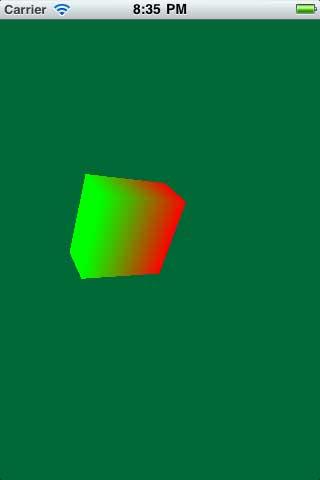
但這個方塊有時候讓人覺得假,因為你可以看到方塊裡面。
這裡還有一個叫做 depth testing(深度測試)的功能,啟動它,OpenGL就可以跟蹤在z軸上的像素。這樣它只會在那個像素前方沒有東西時,才會繪畫這個像素。
到OpenGLView.h中,添加成員變量。
- GLuint_depthRenderBuffer;
在OpenGLView.m:
- //AddnewmethodrightaftersetupRenderBuffer
- -(void)setupDepthBuffer{
- glGenRenderbuffers(1,&_depthRenderBuffer);
- glBindRenderbuffer(GL_RENDERBUFFER,_depthRenderBuffer);
- glRenderbufferStorage(GL_RENDERBUFFER,GL_DEPTH_COMPONENT16,self.frame.size.width,self.frame.size.height);
- }
- //AddtoendofsetupFrameBuffer
- glFramebufferRenderbuffer(GL_FRAMEBUFFER,GL_DEPTH_ATTACHMENT,GL_RENDERBUFFER,_depthRenderBuffer);
- //Intherendermethod,replacethecalltoglClearwiththefollowing
- glClear(GL_COLOR_BUFFER_BIT|GL_DEPTH_BUFFER_BIT);
- glEnable(GL_DEPTH_TEST);
- //AddtoinitWithFrame,rightbeforecalltosetupRenderBuffer
- [selfsetupDepthBuffer];
·setupDepthBuffer方法創建了一個depth buffer。這個與前面的render/color buffer類似,不再重復了。值得注意的是,這裡使用了glRenderbufferStorage, 然不是context的renderBufferStorage(這個是在OpenGL的view中特別為color render buffer而設的)。
·接著,我們調用glFramebufferRenderbuffer,來關聯depth buffer和render buffer。還記得,我說過frame buffer中儲存著很多種不同的buffer?這正是一個新的buffer。
·在render方法中,我們在每次update時都清除深度buffer,並啟用depth testing。
編譯運行,看看這個教程最後的效果。
一個選擇的立方塊,用到了OpenGL ES2.0。